ゲーマーに捧ぐTodoist活用法。集めるべき素材をTodoistで管理してみよう!
この記事を読むのに必要な時間は約 9 分 43 秒です。

どうも、最近トーラム オンラインという新作オンラインRPGをやり始めた怜香@Ray_mnzkです。
イルーナ戦記やアヴァベルオンライン、ステラセプトオンラインなど数々の人気オンラインRPGを制作しているアソビモ株式会社の新作とあって、私のゲーム仲間たちも早々に注目していて、誘われたんですよね(笑)
始めて数日経ちましたが、操作感もよく、快適にプレイできております。不満点はやたら電池消費と端末発熱が激しいこととフレンド検索できないことぐらいかな。
さて、今回はまたまたTodoist関係なんですが……以前にも話題にした、タスク管理以外に使ってみようというという話。ずばり、ゲーマーに捧ぐTodoist活用法!です!
【タスク管理以外にTodoistを使ってみるお話】
目次
オンラインRPGユーザーに!装備制作や精錬などに必要な素材を管理しよう!
前述したトーラムオンラインをはじめ、オンラインRPGの多くには「装備制作」「装備精錬」などがつきものですよね。アイテム制作などもあったりします。
その際に必ず必要になってくるのが「素材」。戦闘や採集で手に入れることになるので、必要なものを集めるためにクエストも放り投げてひたすらフィールドを駆け回り収集……なんてことも日常茶飯事だったりします。
作りたい装備ごとに必要な素材が異なるので把握が大変!
で、この装備制作に必要になってくる素材は、当然ながら装備によって異なってきます。精錬するにしても、装備の種類や強化値などによって必要な素材の種類や個数が異なってくることが多いです。
つまり、「今から作りたい/精錬したい装備には、どんな素材が何個必要になるのか」をきちんと把握しておく必要が出てくるのです(効率よく制作・精錬をしようと思うならば!)。
実際にどんな素材が必要になるかはゲーム内で分かることがほとんどですし、攻略サイトには必要な素材だけではなくそれら素材がどこで手に入るかなどもまとめられています。
しかし必要素材を把握できたとしても、いざ集めるとなると、
「あれ?この素材はあといくつ集めればいいんだっけ?」
「あと必要な素材って何かあったっけ?」
などと、つい忘れてしまったり分からなくなってしまったりすることもしばしば。特に、複数の装備分の素材を同時に集めている場合は尚更です。
とはいえ、分からなくなった時にいちいちゲーム内で確認できる場所に出向いたり、攻略サイト開いて該当ページを見に行ったりするのは手間ですよね……。
Todoistに装備ごとに必要な素材をまとめよう!
そこで、Todoistの出番です。
まずは実際に私が使っている素材管理プロジェクト画面をお見せしましょう。

作りたい装備をタスクとして登録し、その下にサブタスクとして必要な素材とその個数などを列記。集め終わったら素材タスクを、装備を作り終わったら装備タスクを完了状態にします。
こうしておくと、
- これから作りたい装備にはどんな素材が何個必要か
- 今どの素材を集め終わっているか
が、一目で分かります!
素材を書いたタスクには、タスク名やメモなどに入手可能モンスターや場所などを併記しておくと、どこに探しに行けばいいのか一目瞭然なのでオススメです。
ちなみに私は装備タスクのところに装備の性能も併記しています。実際に装備したらどうステータスが変わるのか把握したり、ドロップした性能よさげな装備と性能比較したり(もしドロップした装備の方が性能いいならもう装備制作はしなくてよくなる)したいからです。
装備作ったけれど、もう一度作り直したい!そんな時も大丈夫。
ゲームによっては、装備制作時にランダムでオプションが付与される場合もあります。そんな時によくあるのが、
「作ったはいいけれど、オプションがイマイチだったから作り直したい」
という事態。
Todoistで素材管理しておけば、そんな事態にもすぐ対応できます!
もう一度先ほどの素材管理プロジェクト画面を見てみましょう。
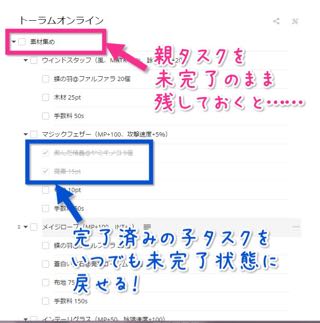
一番上に親タスクとして「素材集め」というタスクを設けてありますが、これがポイント。
実はTodoistでは、親タスクを完了状態にしない限り、子タスクは完了状態にしても画面上に残り続けるのです。
それはつまり、親タスクさえ未完了状態にしておけば完了済みの子タスクはいつでも未完了状態に戻せるということ!
これを活用すれば、一度制作して装備タスクを完了状態にしたとしても、作り直したくなったらすぐ未完了状態に戻すことが出来ます。もう一度「作りたい装備リスト」に戻す感覚ですね。
作りたい装備・作り終わった装備・作り直したい装備を分かりやすく管理し、素材集めの効率化に役立てることができるのです。そう、Todoistならね。
パズドラなどでも活用できる!進化などに必要な素材を管理しよう!
前述した活用法は、パズドラなどでもほぼ同じように有効です。
というか、「何かしら素材やアイテムなどを収集する必要がある」場合であれば有効です!
パズドラの進化素材収集に。曜日ダンジョンにも対応できる!
パズドラで一番手間がかかるのが、進化素材の収集ですよね。
モンスターによって必要な素材が違うのはもちろんのこと、進化素材によっては入手できるのが曜日ダンジョンや期間限定のスペシャルダンジョンのみとなっている(=限られた日にしか入手できない)こともあり、収集タイミングを逃すと長い間お目当てのモンスターを進化させられなくなる、という可能性が出てきます。
そんな場合も、Todoistを使えば大丈夫!
先ほどと同じように、
- 親タスク:「進化素材」など(※何でもOK)
- 子タスク:進化させたいモンスター名
- 孫タスク:進化に必要な素材
という形でタスクを作っておきます。
そして、曜日ダンジョンでしか入手できない素材のタスクに、ダンジョン開催の曜日にあわせた「毎週○曜日」の繰り返し設定をしておくのです!
最初の登録時に一手間増えはしますが、こうしておくとダンジョン開催の曜日になれば「今日のタスク」画面にその日集めるべき素材が表示されます。あとはダンジョン周回して素材を集めるだけ!
注意点:繰り返し設定をすると完了操作をしても完了状態にはならない。
ただ、この「ダンジョン開催曜日にあわせて毎週の繰り返し設定をする」場合は、少し注意点があります。
実はTodoistでは、繰り返し設定をしたタスクを完了状態にしても、次の期日が表示されるようになるだけで、完了状態にはなりません。
なので、特定の曜日で繰り返し設定をした素材タスクについては、素材を集め終わったら(面倒ですが)一旦期日を「今日」などに変更してから完了状態にしてください。
なお、繰り返し設定をしているタスクであっても、その親タスクにあたるタスクを完了状態にすれば、繰り返し設定しているタスクもきちんと完了状態になります。
つまり、進化モンスターのタスクを完了状態にすれば、曜日ダンジョンゆえの毎週繰り返し設定していた素材タスクもあわせて完了状態になるということです。
がっつりやり込んでいるゲーマーにこそTodoistを活用してほしい!
このようにゲームプレイの上で収集素材の管理が必要になってくるのは、ある程度がっつりやり込んでいるプレイヤーさんになってくると思います。本気で強くなろうと思ったら、成り行きで集まった素材で適当に装備作って……なんてプレイでは立ち行かないのです。
まずしっかり情報収集し、必要になる装備を決め、それを作るのに必要な素材を確認&リストアップし、そして効率よく集めに行く……ライトなプレイヤーなら「そこまでするの!?」と思うような綿密な計画を立ててプレイするものなのです、ガチのゲーマーさんは!
そんな我こそはというゲーマーさんにこそ、Todoistでの収集素材の管理を試してほしい。TodoistならiPhone版・Android版アプリもありますから、プレイ中でもマルチタスク機能で切り替えていつでも確認できます。さっと確認するだけなら、(状況にもよりますけれど)接続切れずにゲームに戻れるかと思います。
タスク管理ツールって本来仕事で使う類のものだし、ゲーマーには無縁……と思われるかもしれませんが、そんなことはありません。遊びにだって使っていいのです!
日々の素材集めが効率化できると思うので是非お試しくださいな!
今日のあとがき
というわけで最近わりと定期的に書いてるTodoistのお話、ゲーマー編をお送りしました!
これ実を言うとトーラムオンラインで装備制作について調べてた時、「どれに何が必要かわからん!」となって、何かに書き出さないと……と思ってTodoistにリストアップしてみたのがきっかけです。これが思いの外便利だったので記事にしてみました。
本当、Todoistって何にでも使えますね。シンプルな作りだからか、「タスク管理に使わなきゃダメ!」っていうプレッシャーを感じない。どうぞお好きにお使いくださいって感じのソフトさがある。
こういういろんな使い方を考えたくなる(思いつく)ツールっていいですね!
ではでは、今回はこのあたりで。
関連記事
-

-
「あとで読む」ツールとしてEvernoteへのWebクリップを使っていた私がPocketを導入した理由
今まで長らくの間「あとで読む」ためのツールとしてEvernoteへのWebクリップを愛用してきた私だが、この度思うところあってPocketを導入した。実際使ってみたら思いの外便利に活用できる手応えを感じたので、今回はPocket導入への経緯を含めお話しする。
-

-
アークスフィアプレイ日記(6) ~新要素追加アプデきました!~
この記事を読むのに必要な時間は約 1 分 10 秒です。 どうも、昨日は珍しくアークスフィアのデイリークエを全部出来なかった怜香@Ray_mnzkです。あと少しだけ残っていた分を布団の中でやろうとした …
-

-
タグやデスクトップ版表示を使って、スマホでのWorkflowyトピックの移動やコピーを楽にしよう!
クラウドアウトライナー「Workflowy」は、PCでは非常に使いやすいツールである。しかし、スマホでの使用となると、途端に極めて操作性が悪くなる。中でも、複数トピックまとめての階層化や移動、コピーが行えないのはかなり厳しい点だ。今回は、そんなスマホ版Workflowyの難点を少しでも改善させるような方法をご紹介する。
-
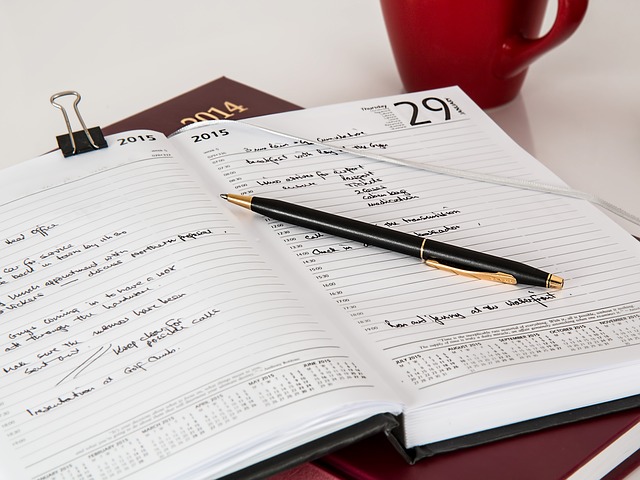
-
うまく業務引継書を作るコツ ~実際に手を動かしながら手順を洗い出そう!~
この記事を読むのに必要な時間は約 1 分 9 秒です。 どうも、怒涛の三日連続観劇を終えて現実に戻ってきました怜香@Ray_mnzkです。 3日間で4回。本当に充実した、幸せな日々でした。大好きなジェ …
-

-
驚くべき錯視の世界!「Monument Valley」で体験しよう!
この記事を読むのに必要な時間は約 1 分 4 秒です。 どうも、ぼちぼちとステラセプトオンラインをプレイしております怜香@Ray_mnzkです。まだまだゲームシステムに慣れません。なにせ今までやってき …
-
-
週次レビューが終わらなかった大事件
この記事を読むのに必要な時間は約 5 分 13 秒です。 新年最初の月曜日。今日から仕事始めという方も多いことでしょう。かく言う私もです。 まあ、正月休みなんてろくろくなかった(年末年始で丸一日休みだ …
-

-
Tile Tabsを使って、WorkflowyのInboxへの入力やタスクリストの閲覧をいつでもできるようにしよう!
Firefoxで使える数々のアドオンの中に、「Tile Tabs」というものがある。画面を分割し、複数のタブを一つの画面上に表示させるというアドオンだ。このアドオンをWorkflowy専用ブラウザにしたFirefoxで利用すると非常に便利なので、その使い方や活用法などをご紹介する。
-

-
ひらくPCバッグにスマートに荷物を詰め込むために行った4つのカスタマイズを紹介します
ペン立てのように自立し、しかも収納力が高いことで大人気の「ひらくPCバッグ」。しかし、普段から大量の荷物を持ち歩いている人だと、ひらくPCバッグの収納力をもってしても収まりきらない場合がある。今回は、そんな時に役立つかもしれないひらくPCバッグのカスタマイズをご紹介する。
-

-
アークスフィアプレイ日記(1) ~今はただひたすらレベル上げ~
この記事を読むのに必要な時間は約 10 分 8 秒です。 昨日からアークスフィアを始めております怜香@Ray_mnzkです。プレイ日記書くよとは言ったものの、今はまだ操作に慣れたり仕組みやら理解するの …
-

-
【連載】早起きがしたい!(4) ~早起きしたくなる理由を作ろう!~
この記事を読むのに必要な時間は約 8 分 26 秒です。 photo credit: Robert Gourley via photopin cc 先日お話ししたMMORPG「アークスフィア」がいよい …



